Инструменты для мониторинга активности диска в Linux
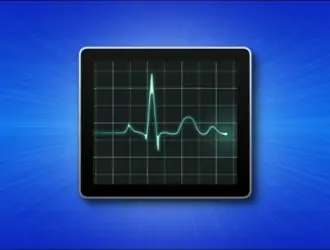
Под активностью диска понимается процент времени, в течение которого работающий в данный момент диск занят выполнением различных действий. Активность включает в себя операции чтения и записи на диск и т. д. Существуют различные параметры, по которым отслеживаются действия на диске. Некоторые из них перечислены ниже:
- Дисковое пространство (использование): этот параметр показывает объем пространства, занятого текущим выбранным диском.
- Дисковое пространство (свободное): этот параметр показывает объем незанятого пространства на текущем выбранном диске.
- Активность чтения с диска: показывает процент времени, затраченного диском на выполнение запросов на чтение.
- Операция записи на диск: показывает процент времени, затраченного диском на выполнение запросов на запись.
Это лишь некоторые из параметров, по которым измеряется активность диска. Есть еще несколько параметров, которые нам не нужно обсуждать на данном этапе.
Чтобы измерить, как работают жесткие диски нашей системы, нам нужны инструменты для количественного анализа дисковой активности.
Инструменты для мониторинга активности диска в Linux
Ниже приведены некоторые инструменты, которые мы собираемся подробно обсудить, об их использовании, шаг за шагом по установке:
IOSTAT
IOSTAT означает «Статистика ввода-вывода». Это один из самых популярных инструментов среди разработчиков и компьютерных фанатов. Они используют его для проверки всех операций ввода-вывода, которые выполняются конкретным диском, подключенным к нашей системе. Этот инструмент также отслеживает среднее время работы диска для обработки входных и выходных операций чтения, подключенных к периферийным устройствам.
Команды, используемые IOSTAT, могут создавать подробный отчет, который в дальнейшем может быть использован для изменения конфигурации системы. Пользователям может быть полезно оптимизировать использование системного диска и его производительность. Этот инструмент обычно дает анализ использования ЦП и устройства отдельно.
Как установить IOSTAT в Linux
Sysstat — это пакет, содержащий инструмент IOSTAT. Итак, мы можем установить этот инструмент напрямую из этого пакета. В Ubuntu мы можем запустить следующую команду, чтобы продолжить установку:
$ sudo apt install sysstat
Выполнение команд IOSTAT для анализа производительности диска
Существует множество команд, которые запускают различные функции инструмента IOSTAT. Ниже приведены наиболее часто используемые команды:
- iostat: Используя эту команду, мы можем получить список всех параметров и текущие показания различных параметров, описанных выше.
- iostat -d: эта команда показывает статистику, относящуюся ко всем устройствам ввода/вывода.
- iostat -p: эта команда показывает статистику, относящуюся ко всем устройствам ввода/вывода и показаниям параметров.
- iostat -x: эта команда возвращает подробный анализ операций ввода/вывода, выполняемых всеми устройствами.
- iostat -d: эта команда показывает статистику, относящуюся к определенному устройству.
- iostat -m: эта команда показывает статистику в МБ всех жестких дисков в системе.
- nfsiostat: эта команда позволяет пользователям анализировать использование диска NFS (файловая система сети).
IOTOP
IOTOP — это инструмент для мониторинга активности диска на базе ОС Linux. Он дает анализ в реальном времени и использование диска операционной системой. Он получает доступ ко всей информации, связанной с использованием диска, напрямую из ядра Linux. Это делает систему более надежной с точки зрения точности, поскольку все извлекаемые данные будут в реальном времени.
Он основан на многопоточной модели. Он предоставляет информацию о каждом потоке, участвующем в операциях ввода-вывода, а также об их использовании полосы пропускания.
Как установить IOTOP в Linux
Мы можем использовать пакеты дистрибутива Linux для установки этого инструмента в нашей системе. Следующая команда помогает нам сделать то же самое в операционной системе Linux:
$ sudo apt install iotop
Выполнение команд IOTOP для анализа производительности диска
В инструменте IOTOP присутствует несколько команд для анализа активности диска с другой точки зрения. Ниже приведены несколько наиболее часто используемых команд:
- iotop: эта команда показывает чтение всех дисков вместе со всеми параметрами, описанными выше.
- iotop–only: эта команда позволяет нам проверять только те, которые используют дисковые операции ввода-вывода.
DSTAT
DSTAT — это эффективный, гибкий и надежный инструмент для создания статистики ресурсов ОС Linux, который можно использовать вместо всех предыдущих инструментов. Ниже приведены некоторые из общих функций, предлагаемых инструментом Dstat:
- Он генерирует совокупные результаты после объединения инструментов iostat, vmstat, mpstat и netstat.
- Он генерирует статистику в реальном времени.
- Он хорошо масштабируется.
- Он показывает прерывания, генерируемые каждым устройством.
- Дает точные результаты даже тогда, когда система сильно перегружена процессами.
- Это позволяет пользователям экспортировать сгенерированные результаты в файл формата .csv.
Как установить DSTAT в Linux
Вы можете установить его, выполнив тот же процесс. Он доступен в дистрибутиве Linux. Пакеты. Итак, для продолжения установки из командной строки можно выполнить следующую команду:
$ sudo apt-get install dstat
Выполнение команд DSTAT для анализа производительности диска
В инструменте DSTAT есть несколько команд для анализа активности диска с другой точки зрения. Ниже приведены несколько наиболее часто используемых команд:
dstat: эта команда показывает чтение всех дисков и все параметры, описанные выше, такие как общее количество отправленных, полученных байтов, время ожидания, время простоя, время чтения/записи, статистика диска и т. д.
dstat –vmstat: эта команда производит вывод, содержащий данные, относящиеся к процессам и статистике памяти.
dstat -c –top-cpu -dn –top-mem: эта команда состоит из различных подкоманд . Вот они:
- -c: дает подробную информацию об использовании ЦП.
- –Top-cpu: показывает имя процесса, использующего наибольший процент использования ЦП.
- -dn: показывает состояние сети и дисков системы.
- –Top-mem: показывает имя процесса, занимающего наибольший процент памяти.
Таким образом, DSTAT предлагает множество других команд, которые могут быть выполнены для извлечения данных, связанных с производительностью диска и сети, и их подробного анализа.
ATOP
ATOP особенно полезен, когда есть необходимость проанализировать изменения на системном уровне. Он выполняет фантастическую работу по информированию об улучшениях с течением времени. Он может составлять таблицы всех процессов, которые вызвали любые изменения на уровне системы (например, выполнение ввода-вывода диска) в течение определенного периода, в отличие от других — эта функция предоставляется только ATOP.
Это альтернативный инструмент, который можно использовать для анализа дисковых ресурсов. Он также может анализировать серверы на базе Linux, параметры, связанные с сетью, и т. д. Использование этого инструмента дает несколько преимуществ, помимо того, что мы обсуждали выше, и вот некоторые из них:
- Мы можем видеть использование ресурсов процессами, которые были закрыты задолго до этого.
- Он отслеживает все активные потоки в многопоточных приложениях и оставляет остальные, которые являются неактивными.
- Он выделяет те ресурсы, которые используют ресурсы на критическом уровне, что обеспечивает высокий уровень взаимодействия с пользователем.
Как установить ATOP в Linux
Atop можно установить в операционных системах на основе Ubuntu, выполнив следующую команду. Эта команда извлекает пакет из репозитория Linux по умолчанию.
$ sudo apt-get install atop
Выполнение команд ATOP для анализа производительности диска
Ниже перечислены некоторые из команд, предлагаемых инструментом поверх, с помощью которых пользователи могут выполнять различные наборы действий для анализа использования диска своей системы и связанной с этим пропускной способности сети:
- atop -m: эта команда показывает потребление памяти всеми активными процессами.
- atop -V: отображает установленную поверх версии.
- atop -a: эта команда показывает текущий статус всех активных процессов.
- atop -s: эта команда отображает всю информацию, связанную с планированием задач.
- atop -d: отображает информацию, относящуюся к потреблению данных во время операций ввода/вывода диска.
- atop -v: отображает такую информацию, как userId, rgid, processId и т. д.
- atop -y: отображает информацию обо всех текущих потоках в активных процессах.
- atop -C: перечисляет все процессы в отсортированном порядке по уровню потребления ЦП.
IOPING
IOPING — это своего рода инструмент, который предлагает разные функции. Этот инструмент специально используется для анализа задержки диска, то есть того, сколько времени требуется конкретному диску, чтобы ответить на конкретный запрос чтения-записи.
Как установить IOPING в Linux
Чтобы установить IOPING в операционных системах Linux, мы можем выполнить следующую команду терминала:
$ sudo apt-get install ioping
Выполнение команд IOPING для анализа производительности диска
Ниже перечислены некоторые команды инструмента IOPING, с помощью которых пользователи могут проверять проблемы, связанные с задержкой, и легко их устранять.
- ioping -c count: представляет количество отсчетов, после которых инструмент останавливается.
- ioping -i interval: ограничивает время между интервалом запрошенной временной меткой.
- ioping -l speed: ограничивает скорость передачи данных в байтах/сек.
- ioping -t time: некоторые процессы игнорируются из-за очень небольшого времени запроса. Итак, чтобы этого избежать, мы можем установить время запроса.
- ioping -w deadline: инструмент останавливается по истечении интервала времени, установленного с помощью этой команды.
- ioping -D: указывает системе выполнять запросы на чтение/запись.
- ioping -R: проверяет скорость, с которой диск ищет данные.
- ioping -c 20 -s 1M/temp1: Эта команда дает количественный отчет по/temp1, передавая 21 запрос размером 1 МБ каждый.
- ioping -RL/dev/sda: отображает последовательную скорость диска.
- ioping -RLB. | awk ‘{print $4}’: отображает последовательную скорость диска в байтах/сек.
Заключение
В этой статье мы обсуждали различные инструменты, которые можно использовать для мониторинга активности диска в операционных системах на базе Linux. Каждый инструмент предоставляет свой собственный набор функций, которые помогают пользователю анализировать, как его система ведет себя изнутри.
Путем подробного анализа системные администраторы могут внести желаемые изменения в конфигурацию своей системы, чтобы сделать ее работу быстрее и плавнее. Эти инструменты дают результаты, которые показывают текущее состояние системы, работоспособность диска, использование полосы пропускания сети и многое другое.
С помощью этих инструментов системные администраторы могут оперативно устранять проблемы, связанные с дисками и операционными системами. Это позволит им сэкономить время при устранении неполадок и поддерживать свою систему в надлежащем состоянии при выполнении задач по интенсивному использованию ресурсов.
Редактор: AndreyEx





